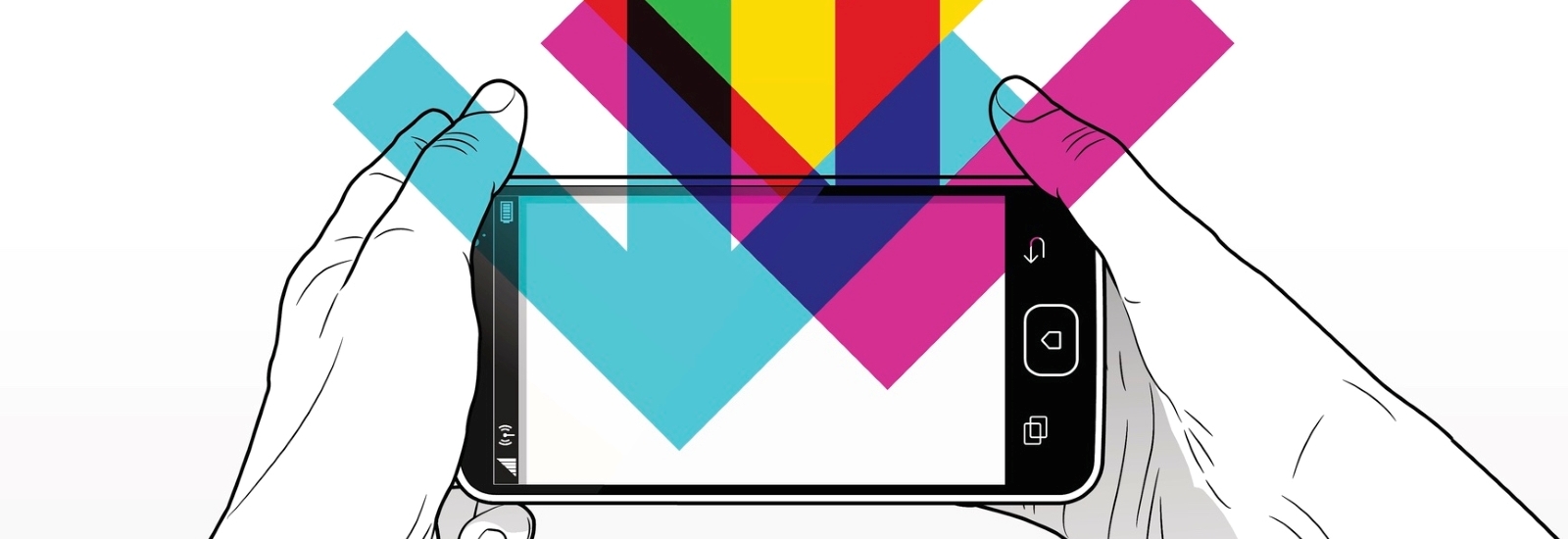エアドロップ(AirDrop)とは?特徴や使い方、注意点を解説
エアドロップは、データやファイルを共有するための便利な機能です。
Apple製品のデバイス間で直接ファイルや写真、動画などのデータを約10m以内で簡単に共有できます。
2023年8月現在、iPhoneはiOS7以上、MacはOS X 10.7 Lion以上であればエアドロップを使うことができます。
この記事では、エアドロップの特徴や使い方、そして注意点について解説します。
また、iOS 17で追加されるエアドロップの最新機能についても触れているので、ぜひご覧ください。
目次
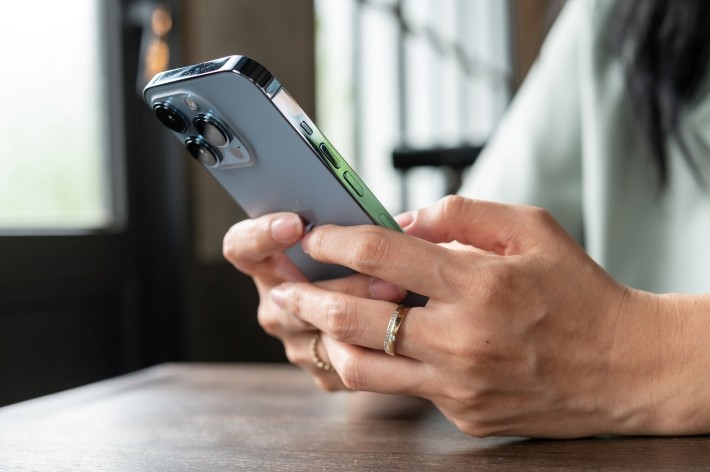
エアドロップは、Apple製品同士で簡単にデータやファイルを共有できる機能です。
相手のデバイスに連絡先があるかどうかに関係なく、同じWi-Fi上にいる場合はWi-Fi経由、10m以内にいる場合はBluetooth経由でデータを転送することができます。
転送するデータの容量に制限はありません。
また、送信履歴が残らないため、誰がいつ何を送ったかがバレる心配がなく、安心して利用することができます。
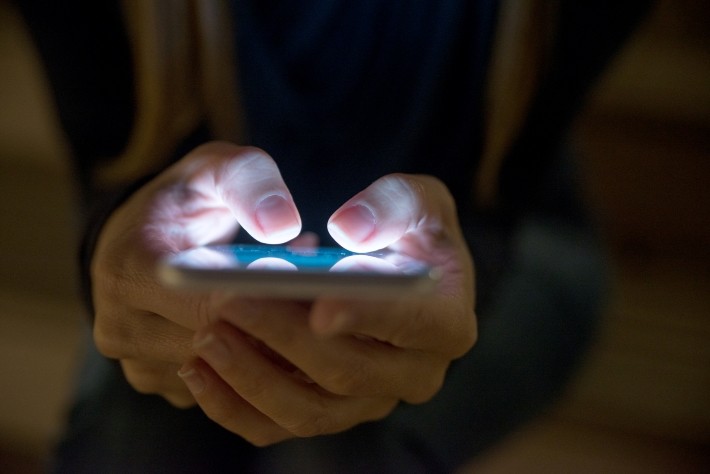
それでは、エアドロップの設定と使い方について解説していきます。
まずは、ファイルを受信する方法から始めましょう。
コントロールセンターを開き、Wi-FiやBluetoothがある部分を長押しします。
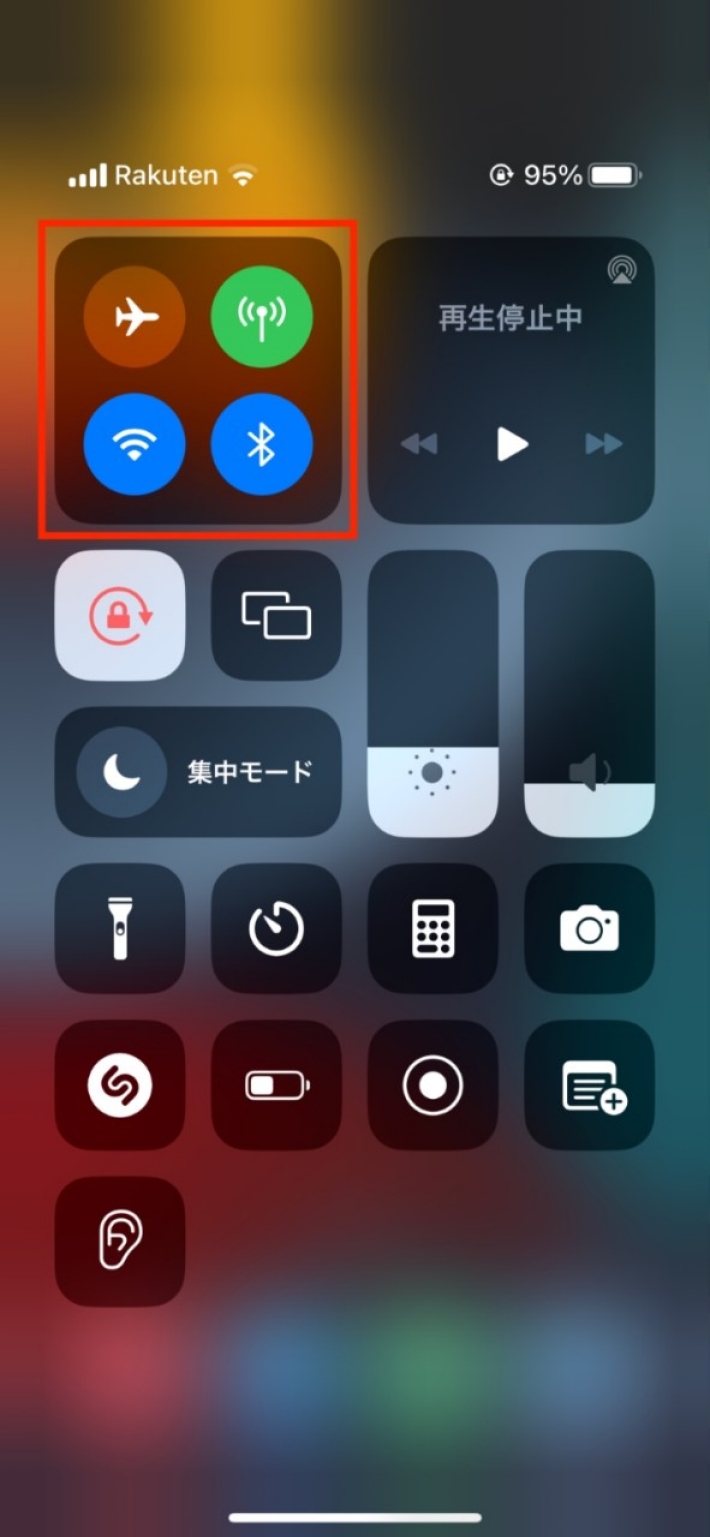
すると、エアドロップが含まれるパネルが表示されますので、そこからエアドロップをオンにしましょう。
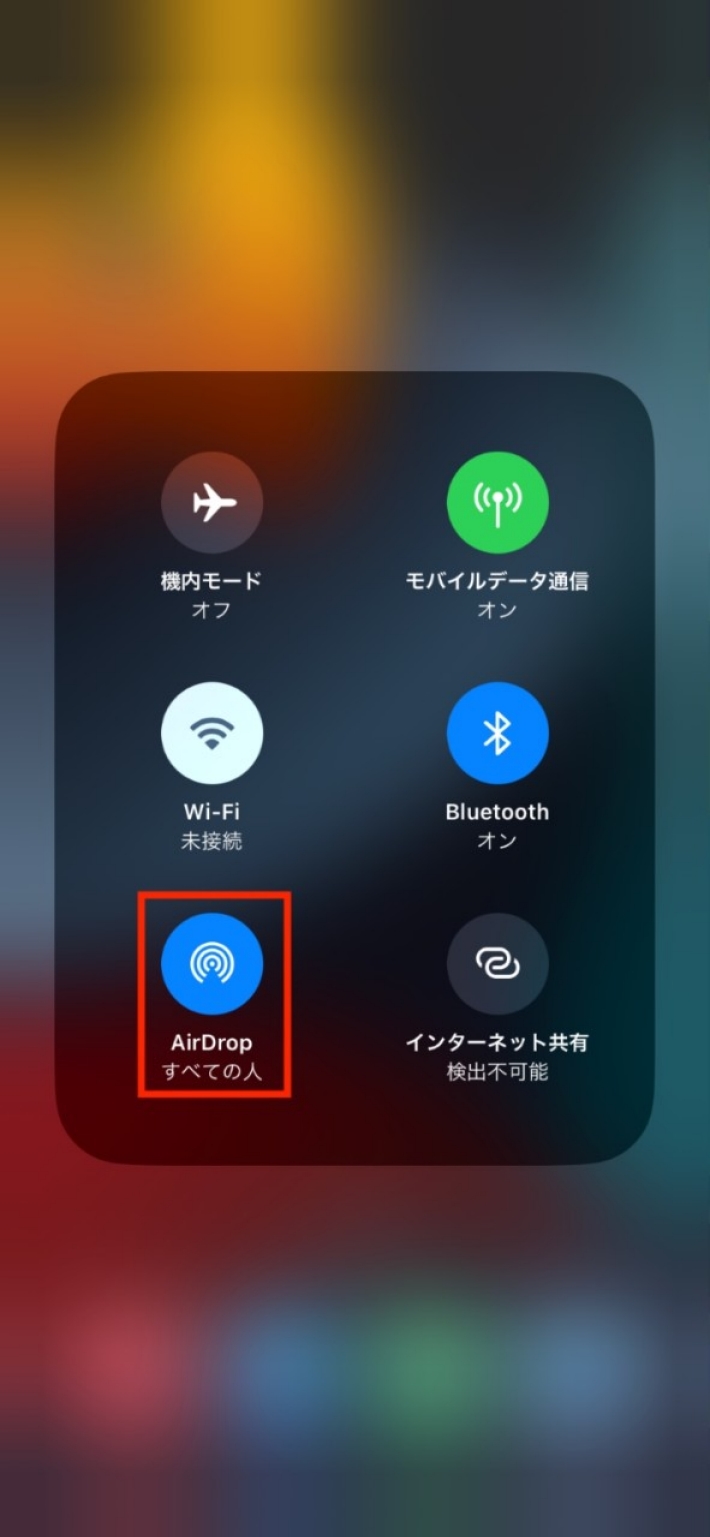
次に、「受信しない」から「連絡先のみ」または「すべての人」を選択します。
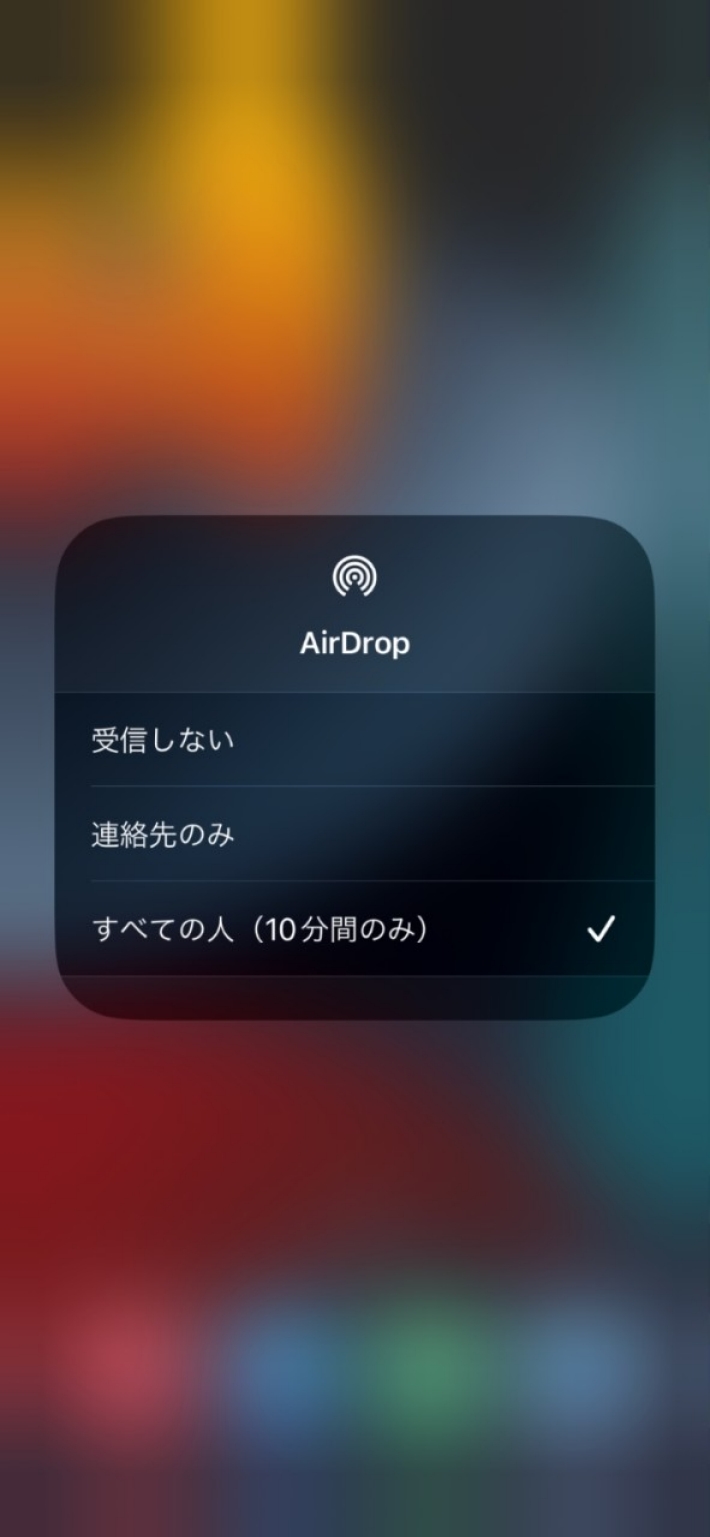
連絡先に登録していない人から共有を受け入れる場合は、「すべての人」を選択してください。
また、共有が終了した後に設定を変更しなくても、自動的に10分で「連絡先のみ」に戻るため、安心して利用できます。
次に、送信する方法について説明します。
共有したいファイルやデータを選択し、画面左下のマークをタップします。

エアドロップを選択したら、送信先のデバイスを探し、送信します。
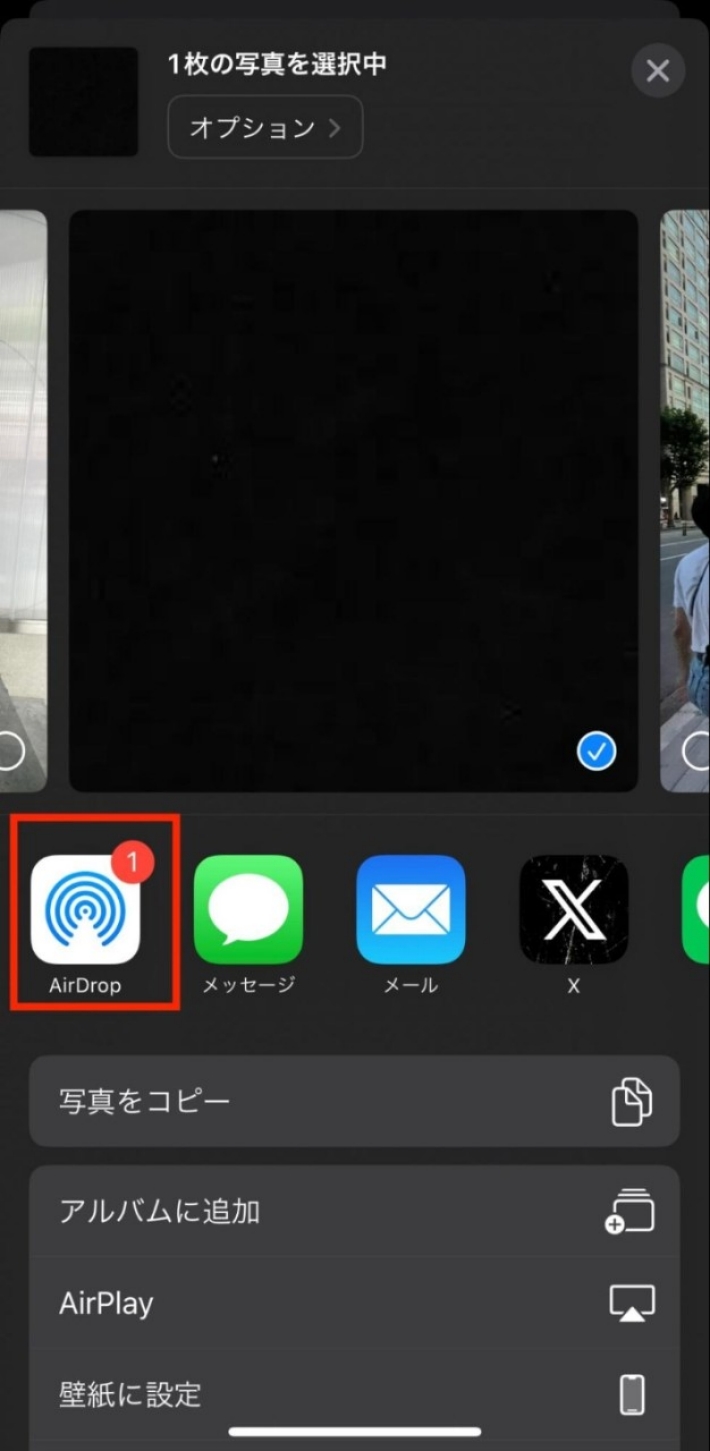
エアドロップを利用する場合、いくつかの注意点があります。
・間違えて共有した際は、相手が「受け入れる」を押す前に「キャンセル」する
・共有中は、名前が表示される
・相手のデバイスに空き容量が不足していると送信できない
エアドロップでは、受信者がデータやファイルを受け入れてしまうと、送信者はエアドロップの送信を取り消すことができません。
ただし、相手が「受け入れる」を押す前であれば、送信者は「キャンセル」を押すことで取り消しできます。
エアドロップで表示される名前は、使用する端末の名前となります。
もし自分のフルネームを相手に共有されたくない場合は、AppleID名を変更しておくことをお勧めします。
エアドロップの送受信に容量制限はありませんが、受信側のデバイスに空き容量がなければデータを送信できません。
エアドロップを利用する場合、送信するデータ分の空き容量を受信デバイスに確保しておくことが必要です。

エアドロップを利用しようと思ったとき、送信側に自分の名前が表示されないことがあります。
このような場合は、以下の3つの項目を確認して見直してみてください。
・エアドロップの設定を確認する
・Wi-Fi・Bluetoothがオンになっているかを確認する
・iCloudにサインインしているかを確認する
最初に確認する項目は、エアドロップの設定です。
コントロールセンター、もしくは設定からエアドロップを開き、「受信しない」になっていないか確認してみてください。
もし、「連絡先のみ」や「すべての人」になっているのにもかかわらず、名前が表示されない場合は、Wi-Fi・Bluetoothがオフになっている可能性があります。
エアドロップは、Wi-Fi経由、もしくは10m以内にいる場合はBluetooth経由で送受信を行います。
上記のすべてが正しくても名前が表示されない場合は、iCloudにサインインしていないことが原因です。
エアドロップを使用するためには、「設定」の「デバイスにサインイン」をタップして、再度試してみてください。
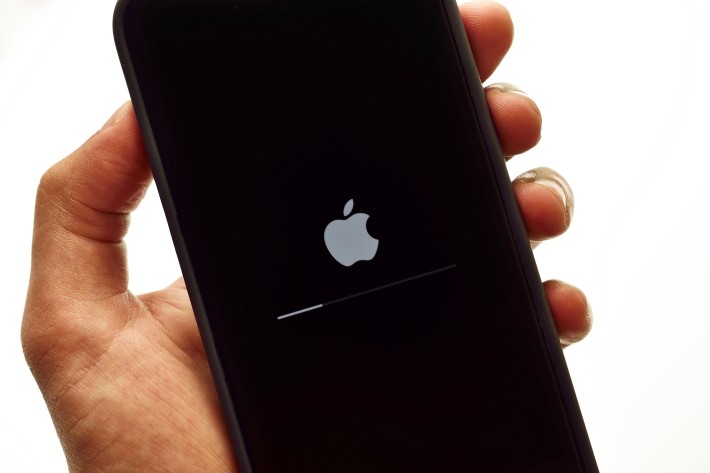
エアドロップが導入された2011年から、大幅なアップデートは行われていませんでしたが、2023年秋に配信されるiOS17でエアドロップが大幅に強化されることになりました。
以下では、iOS17で追加されるエアドロップの最新機能を紹介します。
従来のエアドロップは、2台のデバイスの距離が離れると失敗し、容量の大きなファイルを送るのが不便でした。
しかし、iOS17では、2台のデバイスがエアドロップの通信範囲から外れてしまっても、両方のデバイスがiCloudにサインインしていれば、インターネットを介してデータ転送を継続することができます。

「NameDrop」は、iPhoneやApple Watchを共有したい相手の端末に近づけるだけで、素早く交換できる最新機能です。
以前は、SharePlayを使って、友人や恋人とFaceTime通話中にゲーム、音楽、映画などを一緒に楽しめました。
最新のSharePlayでは、同じ部屋にいる人とエアドロップ経由で利用できるようになります。

AirDrop痴漢など、エアドロップを悪用してわいせつな画像を送りつける問題に対策が講じられます。
具体的には、受信前のプレビュー段階で、性的内容と思われる写真やビデオにモザイクをかけた状態で、警告メッセージを表示するようになります。

この記事では、エアドロップの特徴や使い方、注意点を解説しました。
エアドロップを利用する際には、送信側と受信側が設定を行う必要があります。
ただし、エアドロップはApple製品の機能であり、Androidスマートフォンでは使用できません。
簡単に共有したい場合は、最新のiPhoneが9月に発売予定になっているため、乗り換えてエアドロップを試してみるのはいかがでしょうか。

TEXT:PreBell編集部
PHOTO:iStock
この記事を気にいったらいいね!しよう
PreBellの最新の話題をお届けします。